UnityでもMMDのようにラクラクモーション作成できる『Very Animation』の使い方
Very Animationをダウンロードするには?
Very Animation の使い方
- Very Animation をUnityアセットストアからダウンロードしインポートします。
- Window/Very Animation/Main から Main ウィンドウを開きます。
- Very Animation のインスペクタが表示されたら、「Open Animation Window」ボタンをクリックします。
- 編集したい Animator コンポーネントを含む GameObject を選択します。
- Animation Window で選択中のアニメーションが編集対象になります。
- 'Edit Animation'を選択することで編集モードを開始します。
- 編集モードに入ると、最初の Main ウィンドウに加えて Control ウィンドウ、Editor ウィンドウの 2 つのウィンドウが追加されます。
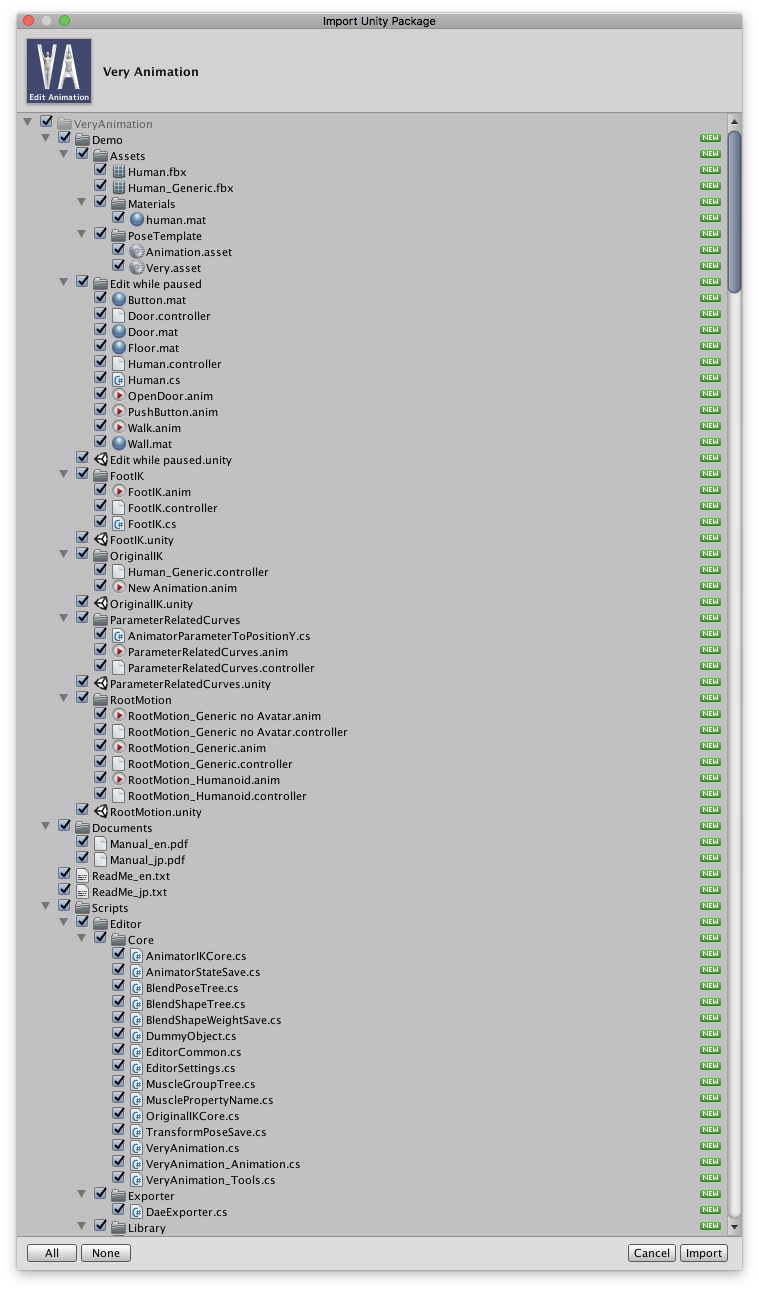
モーションを新規作成するには?
※字幕をOn にすると、日本語で解説が表示されます。
【アドカレ 2018】Unityエディタ内でオリジナルアニメーションを作ろう!初心者でも作れるようにハードルをグッと下げてみた「Very Animation」がわかりやすいです。
既存モーションを編集するには?
- Very Animation インスペクタのToolsから、Cleanup を選択し、Cleanup ボタンを押す。
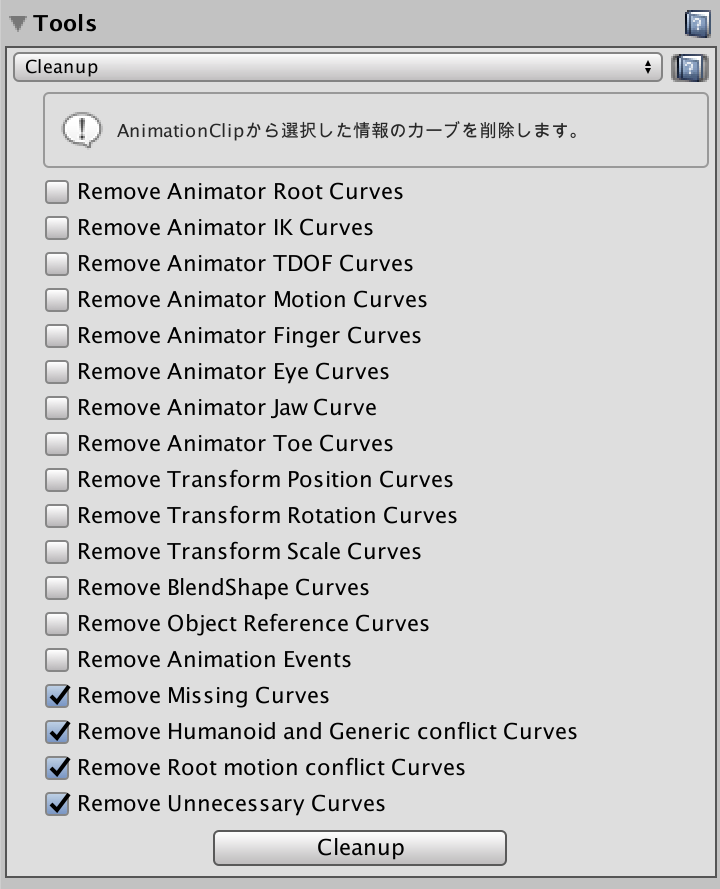
- Very Animation インスペクタのToolsから、Rotation Curve Interpolation を選択し、Quaternion を選択し、Convert ボタンを押す。
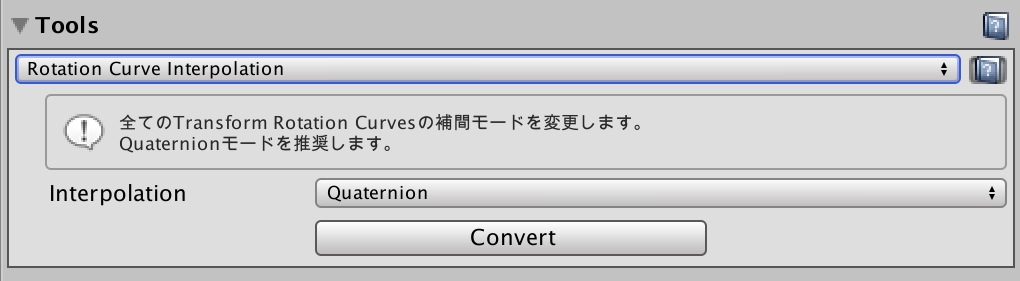
- Tools の Keyframe Reduction を実行し、不要なキーフレームを削除する。
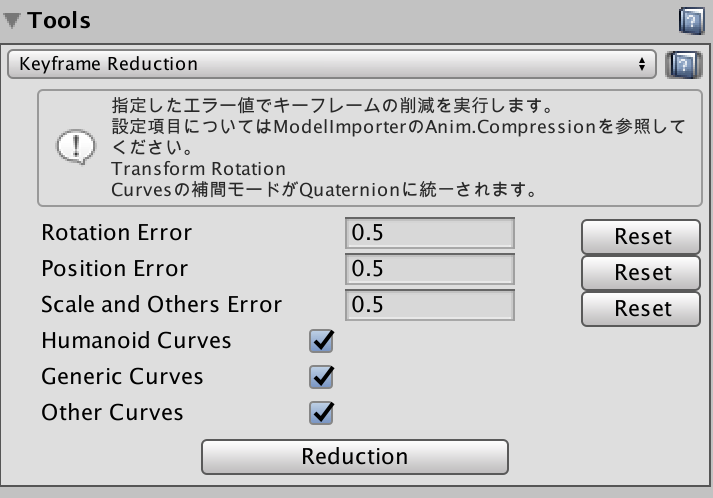
- 初期フレームでポーズを編集する。
- Very Animation インスペクタのToolsから、Range IK を選び、Animator IK内の修正した部位にチェックを入れ、Apply を押すと、その変更が全フレームに適用される。
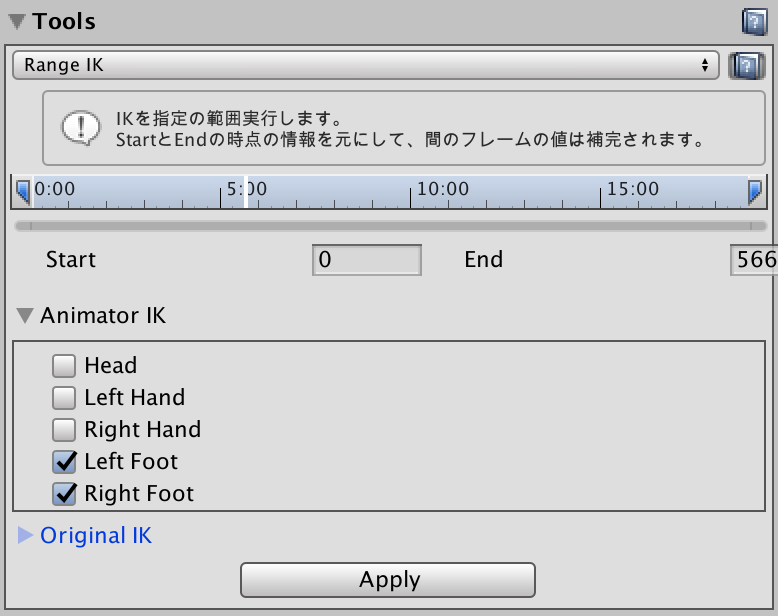
作成したモーションを取り込むには?
- Very Animation インスペクタのExit を押し、アニメーション編集モードを終了する。
- 作成した.anim ファイルを、Animatorコンポーネント内で組み込めば使用できる。
アニメーション編集したときに、キャラクターが回転してしまうときは?
Range IK の LeftFootIK、RightFootIK を 全フレームに apply した後に編集すること。
参考
コメント